


无论是为了提高开机速度,还是为了方便家庭成员共用设备,将电脑设置为无密码开机都是一种便捷的选择。幸运的是,Win10提供了简单的方法让你实现这一目标。本文将详细介绍如何在Win10系统中将电脑改为无密码开机,让你能够享受更加流畅和高效的使用体验。
具体方法如下:
1、在Windows 10系统中,打开设置界面,选择“帐户”。
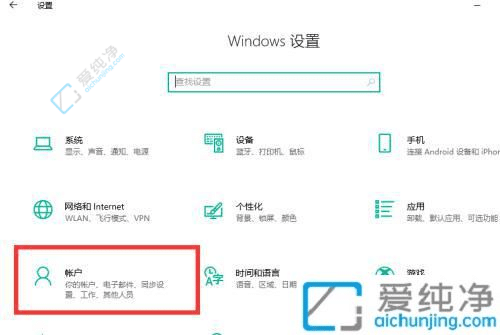
2、在左侧列表中,点击“登录选项”。
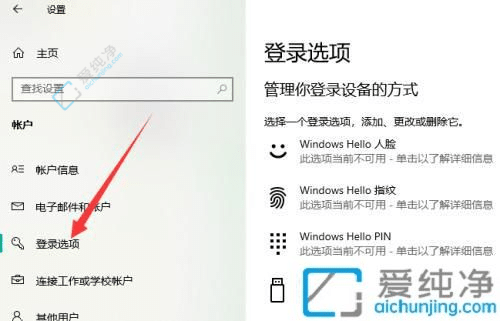
3、在登录选项页面中,找到“密码 - 更改”,并点击它。
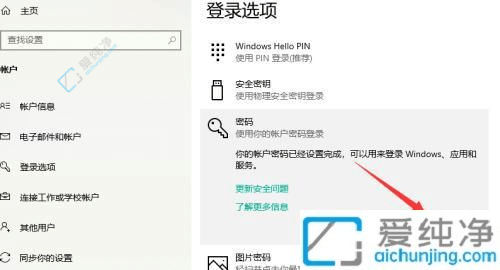
4、输入当前密码,然后点击“下一步”。
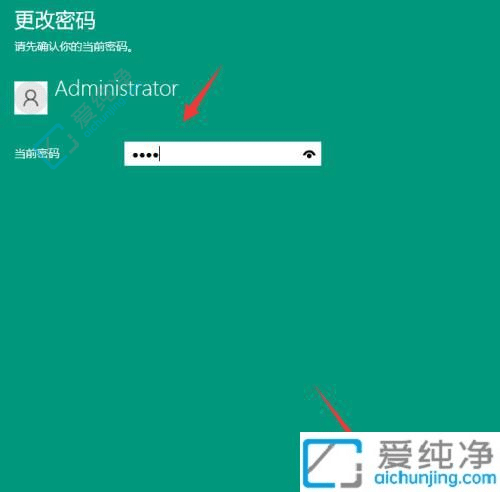
5、在接下来的页面中,将所有设置项留空,直接点击“下一步”。
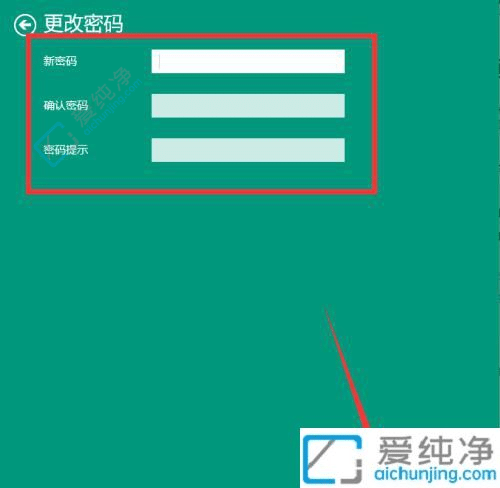
6、最后,点击“完成”,即可将登录密码设置为空,实现无密码登录。
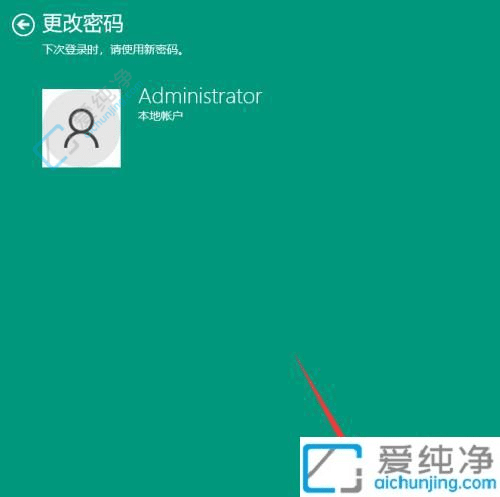
通过设置无密码开机,您可以在Windows 10启动时省去输入密码的步骤,直接进入桌面,节省时间并提升操作效率。
| 留言与评论(共有 条评论) |